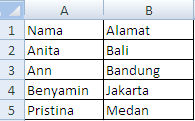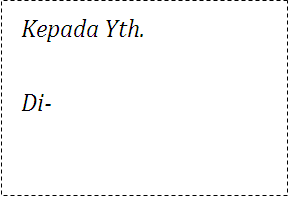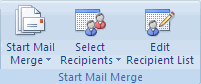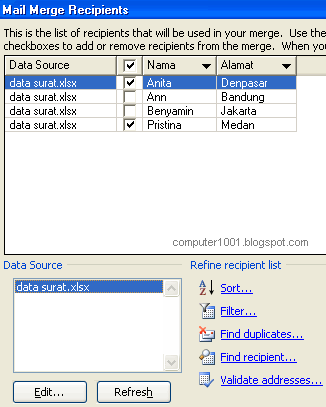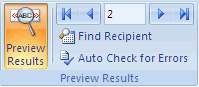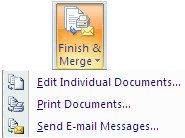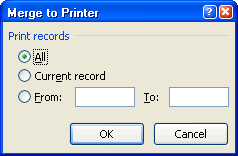IRC (Internet Relay Chat) menyediakan suatu cara untuk
berkomunikasi secara langsung dengan orang-orang di seluruh dunia. Terdiri dari
bermacam-macam "network" (jaringan atau "nets") IRC server,
mesin-mesin untuk menghubungkan pemakai dengan IRC. Nets yang terbesar
adalah
EFnet (IRC net yang
pertama, yang kadang-kadang memiliki lebih dari 32000 pengguna IRC dalam satu
saat),
Undernet,
IRCnet,
DALnet,
NewNet.
Nah,, sebelum lanjut, ada baiknya anda mengetahui dasar dasar setiing config mIRC
disini
Sang pengguna (Anda misalnya) memiliki suatu program (yang
disebut "client") untuk menghubungkan Anda dengan suatu server dari
salah satu IRC nets tersebut di atas. Server-server tersebut yang anak
menghantarkan informasi-informasi ke dan dari satu server ke server yang lain
di dalam net yang sama.